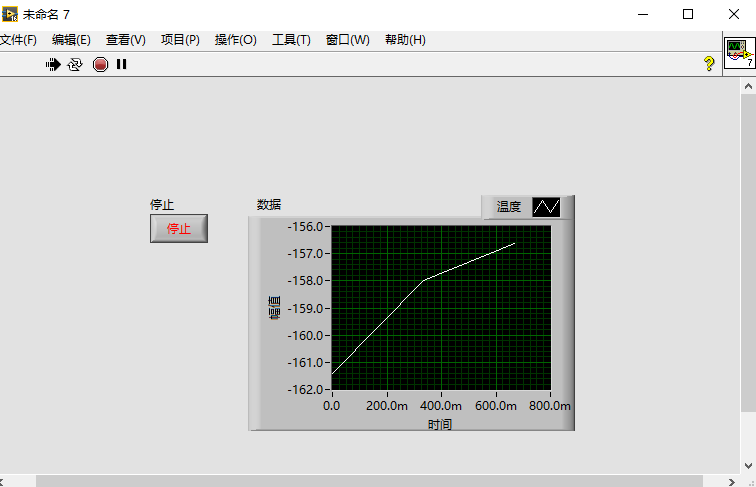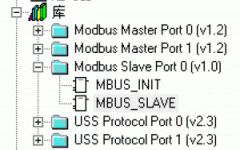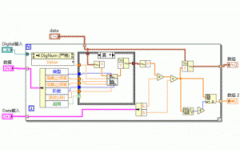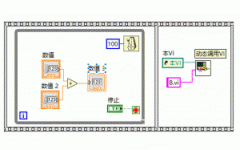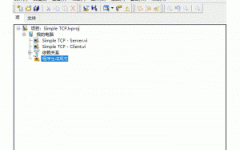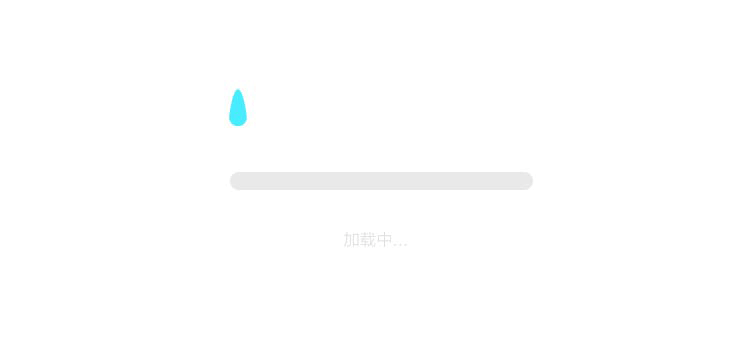Measurement & Automation Explorer——简称MAX,是NI提供的一款方便与NI硬件进行交互的配置管理软件。
一、MAX主要功能:
1.可以识别和检测NI的硬件;2.可以在MAX当中通过配置无需编程实现数据采集功能3.在MAX中创建的数据采集任务可以自动导入LabView,并生成LabView代码;
二、如何获取MAX软件:
NI的数据采集硬件产品对应的驱动是DAQmx,在安装DAQmx驱动时,默认会附带安装上MAX,快捷方式图标如下:

三、MAX功能介绍
1. 识别和检测NI硬件
双击NI MAX图标打开MAX,在位于左边的配置树形目录中,展开“我的系统>>设备和接口”。连接在本台电脑上的NI数据采集硬件设备都会罗列在这里。
当没有现成的数据采集硬件设备,但希望LabView程序验证一下硬件功能,还可以在MAX下仿真一块硬件。鼠标右键点击“设备和接口”选择创建仿真NI-DAQmx设备或模块化仪器,选择指定型号。其中真实板卡是绿色的,仿真的板卡是黄色的。
2. 无需编程实现数据采集功能
例如,选取NI USB-6215,将输出端的AO0和输入端的AI0相连接,打开测试面板,在模拟输出中选择通道AO0,设置模式为电压正弦波生成,正弦波幅值为5,点击开始;在模拟输入中选择通道AI0,设置模式为连续,输入配置选择RSE,点击开始,即可得到AO0输出的幅值为5的正弦波信号。

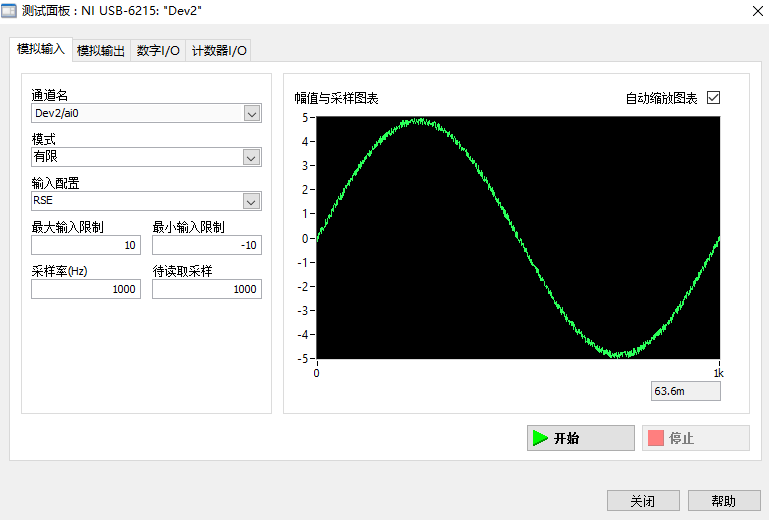
3. 创建数据采集任务并生成LabView代码
选择NI USB-9211A(模拟输入模块),右键点击NI USB-9211A,选择创建任务;
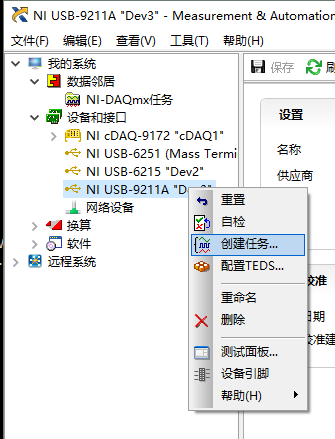
依次选择:采集信号----模拟输入----温度----热电偶
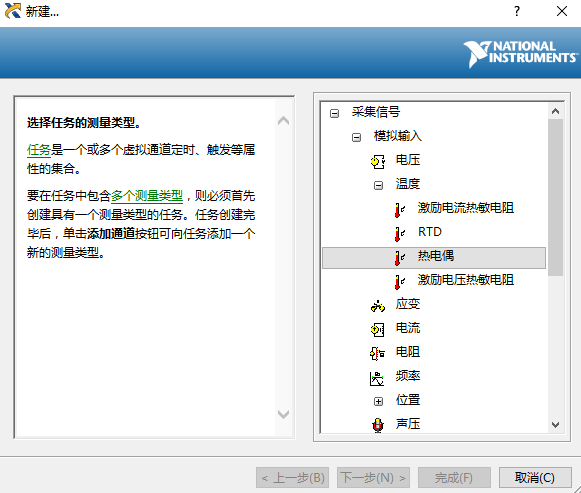
选择USB-9211A的任意一个通道(本文选择ai1)-----下一步-----完成
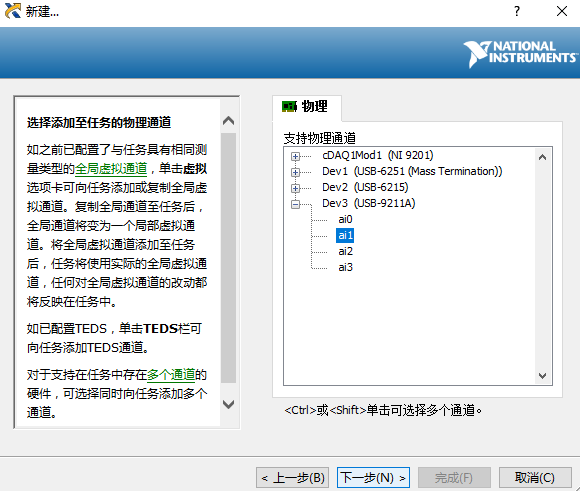
配置中选择热电偶类型J,CJC源选择内置,采样模式选择连续采样,点击运行。即可看到采样的图形(表格)。
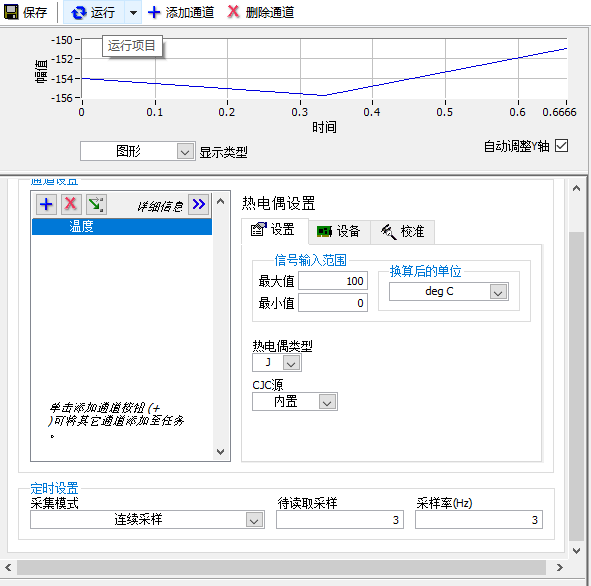
此时,选择停止运行----保存任务,打开LabView软件------新建vi----将MAX中数据邻居中刚刚创建的任务拖拽至VI的程序框图中,会生成一个图标,右键点击该图标,选择生成代码----配置和范例:
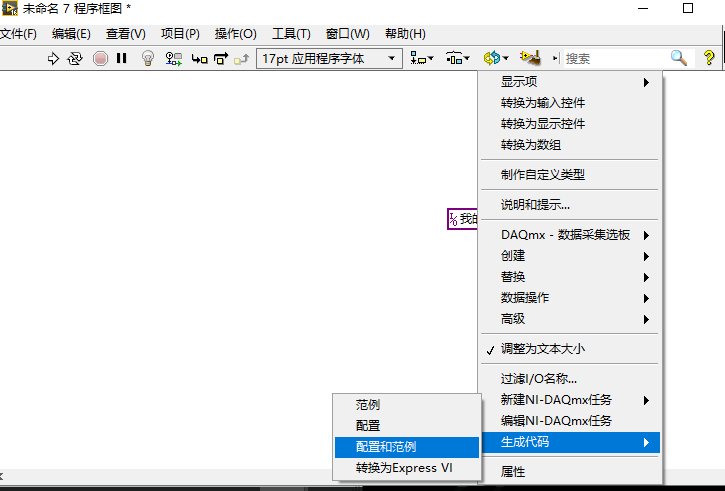
至此,我们利用MAX创建了数据采集任务并生成了LabView代码。
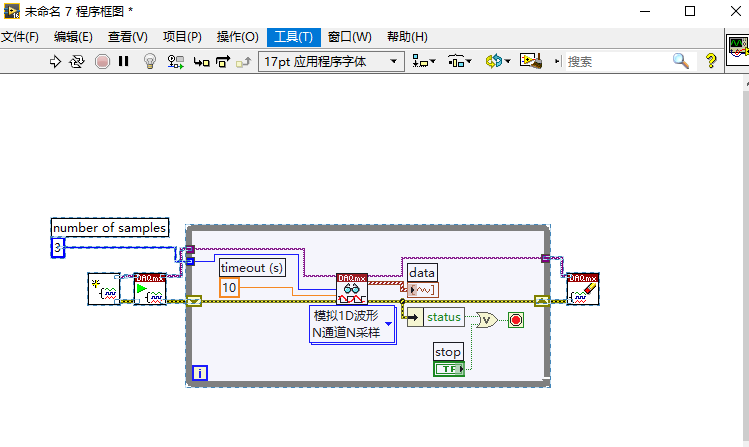
打开前面板,点击运行按钮,程序成功执行,并显示了数据曲线。